Cómo insertar números de página a un PDF

Como ocurre con los libros, cuando un documento PDF posee un número generoso de páginas, es el momento de plantearse numerarlas.
En un texto con 50, 100, 500 páginas, es imprescindible tener algún elemento de referencia.
Tanto si estás creando un documento en PDF como si lo estás leyendo, es recomendable que las páginas estén numeradas. Aunque tenga pocas. Desde niños nos enseñan a referenciar las páginas para encontrar información o regresar rápidamente a un lugar, y lo cierto es que es un sistema muy práctico y eficiente.
En este tutorial de PDF vamos a ver cómo insertar números de página a un PDF.
¿Manejas muchos documentos? Un disco SSD acelerará el acceso
Para llevarlo a cabo, vamos a utilizar el servicio IlovePDF.com, que permite editar PDFs online. Hay que tener en cuenta que vamos a subir el PDF a un servidor de terceros desconocido, así que no subas documentos con información privada o sensible.
Acceder a la web IlovePDF.com y pulsa el botón Seleccionar archivo PDF para subir el PDF cuyas páginas quieras numerar:

Aparecerán diferentes opciones que te permiten elegir cómo quieres numerar las páginas del PDF.
Vamos a repasarlas.
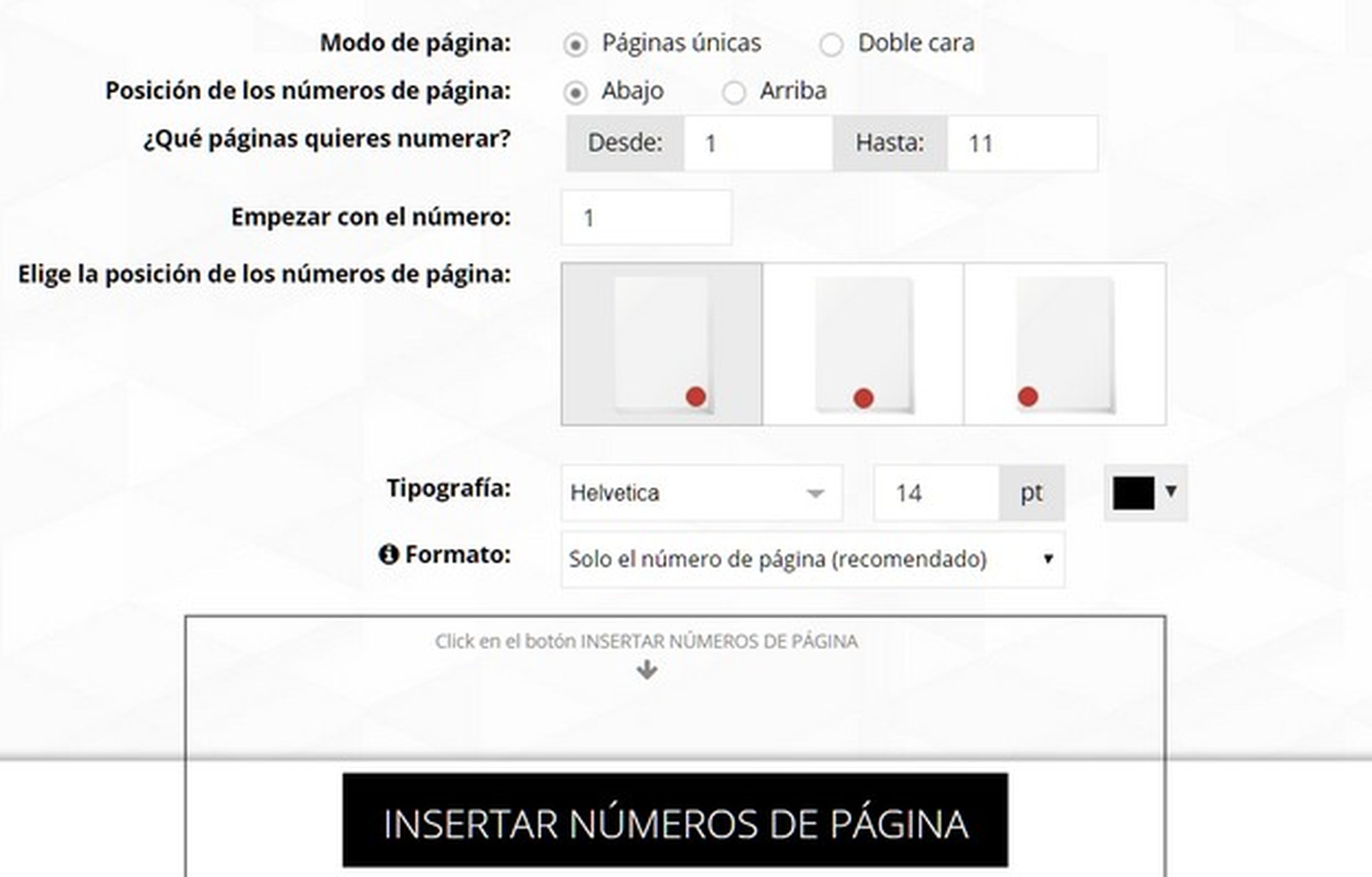
La opción Páginas única o Doble cara indica cómo se va a ver el PDF si lo imprimes. Si lo vas a imprimir en una única cara por folio, usa la opción Páginas únicas. Si lo vas a implicar a Doble cara, utiliza la segunda opción.
Después puedes elegir si los números aparecen arriba o abajo de la página. También la primera y última página del PDF que quieres numerar (puede que te interese numerar solo una parte), y el primer número que aparecerá en la primera página. El resto serán correlativos. Es decir, si empiezas con el 6 serán 6, 7, 8 , etc.
Podemos seleccionar la posición del número dentro de la página: izquierda, centro o derecha.
Finalmente, la tipografía (el tipo de letra) y su tamaño.
En Formato decidimos si solo queremos el número, o algo tipo Página 5 o Página 5 de 10.
Cuando hayamos terminado, solo queda pulsar en Insertar números de página.
Descarga el PDF modificado, y comprueba que se han incluido los números de página:
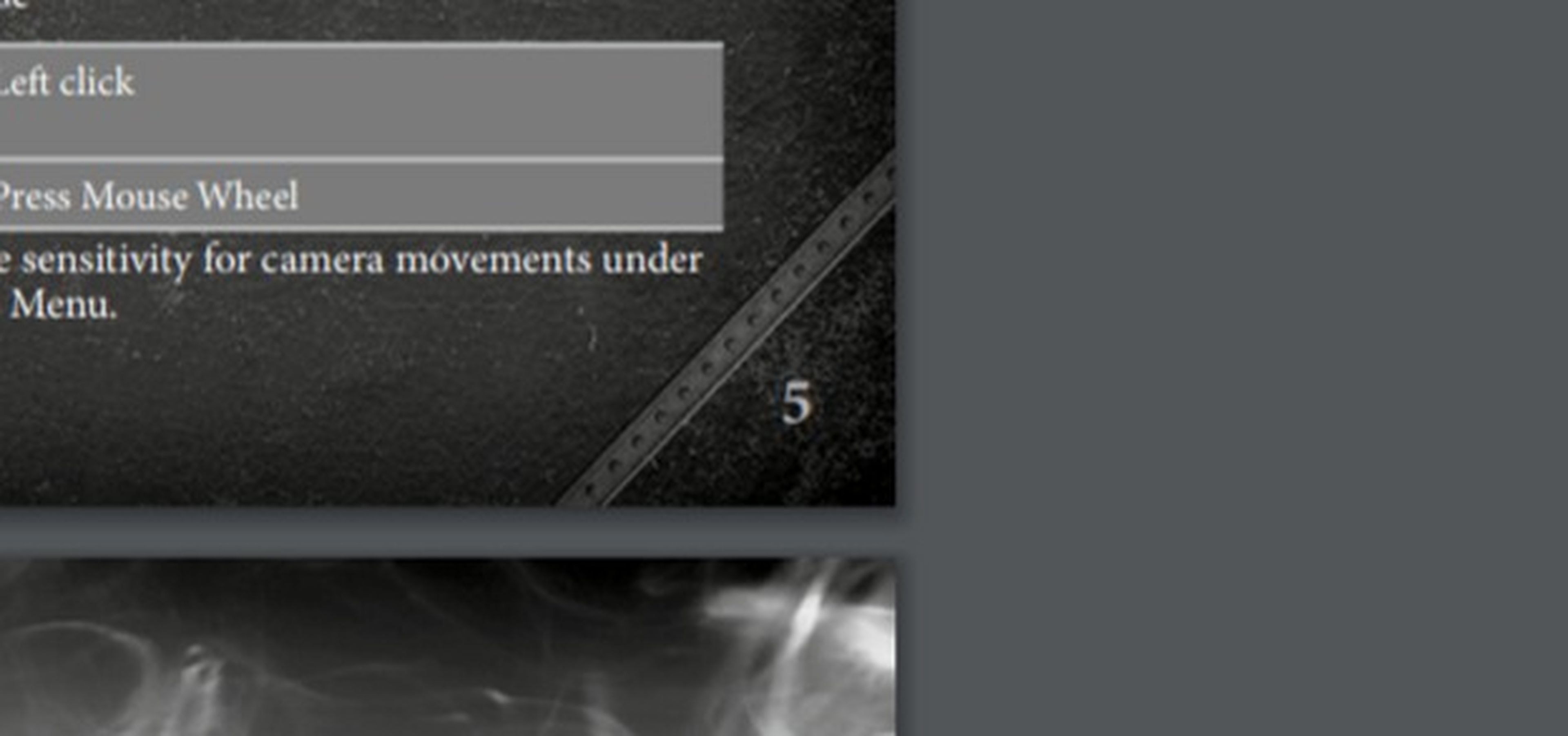
Estos son otros tutoriales de PDF relacionados:
Descubre más sobre Juan Antonio Pascual Estapé, autor/a de este artículo.
Conoce cómo trabajamos en Computerhoy.
